Hiện tượng iPhone 4 bị mất tiếng không còn quá xa lạ gì đối với người dùng iPhone. Tuy nhiên tại sao iPhone 4 lại mất tiếng và làm như thế nào để khắc phục lỗi này thì không phải ai cũng biết. Hãy tham khảo những cách sửa lỗi iPhone 4 không có tiếng dưới đây mà chúng tôi đề xuất để tìm được cách giải quyết phù hợp cho điện thoại iPhone 4 của mình khi chẳng may gặp phải tình trạng này nhé.
Lỗi iPhone 4 không có tiếng khi bật loa ngoài hay loa trong?

Khi gặp phải bất kì lỗi hư hỏng nào cũng vậy. Điều đầu tiên các bạn cần làm là xác định chính xác lỗi và mức độ hư hỏng mà điện thoại của bạn đang gặp phải. Bởi vì tùy vào trường hợp hư hại khác nhau mà sẽ có những cách khắc phục phù hợp. Chính vì thế, bạn hãy nhanh chóng xác định điện thoại iPhone của mình đang bị mất âm thanh loa ngoài hay là lỗi iPhone 4 không nghe được loa trong? Hay là cả 2 loa đều bị hư hỏng? để chúng ta tìm cách khắc phục phù hợp.
Cách khắc phục iPhone 4 không có tiếng ngay tại nhà
Cách 1: Kiểm tra cài đặt chế độ âm thanh
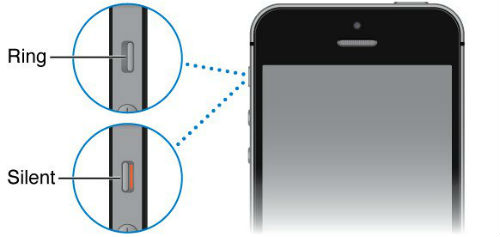
Đầu tiên, bạn không cần nghĩ gì đến giải pháp nào quá cao siêu cả mà bạn hãy nghĩ ngay đến việc cài đặt chế độ âm thanh trên iPhone 4. Có nhiều khi bạn quên mất hay bạn vô tình thiết lập chế độ im lặng cho điện thoại mà không nhớ hoặc không biết khiến cho máy không phát ra âm thanh là điều tất nhiên mà bạn cứ nghĩ là máy bị hư hỏng. Vì vậy, việc đầu tiên bạn nên làm là kiểm tra lại chế độ âm thanh trên thiết bị, nếu đang ở chế độ im lặng thì hãy bật âm thanh lên đi nhé.
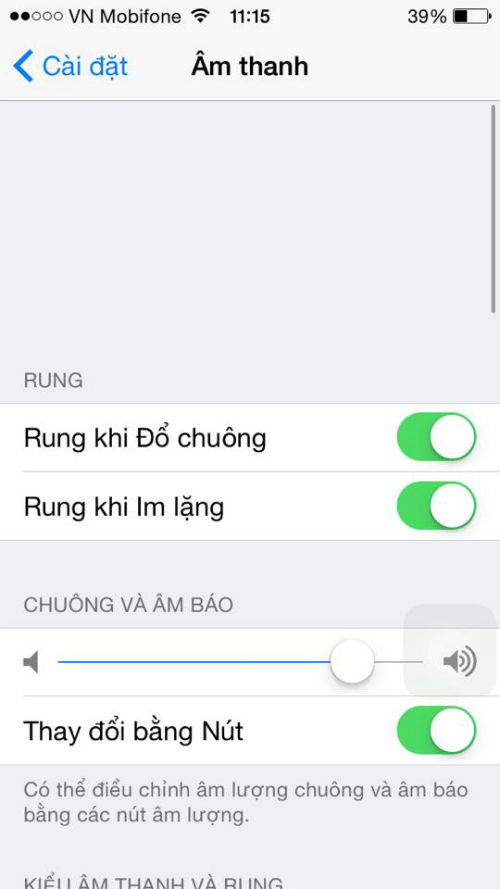
Tuy nhiên cách này chỉ áp dụng trong trường hợp điện thoại iPhone 4 của bạn bị mất âm thanh khi đổ chuông. Còn những trường hợp mất âm thanh khác như nghe nhạc, đàm thoại, xem video,…thì sẽ không có tác dụng, bạn hãy tham khảo những cách khắc phục bên dưới nhé.
Cách 2: Tắt bluetooth
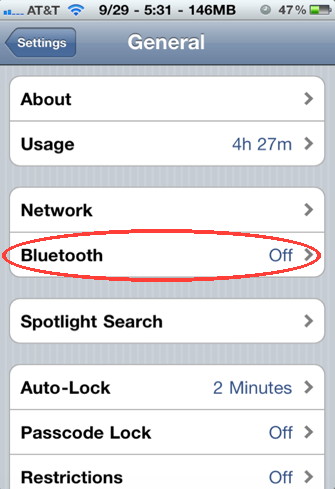
Trường hợp lỗi iPhone 4 không có tiếng có thể xảy ra khi điện thoại của bạn vô tình kết nối với một chiếc tai nghe Bluetooth gần đó. Do đó, trong trường hợp này bạn nên tắt tính năng Bluetooth đi nếu như không cần sử dụng đến bằng cách vuốt từ cạnh dưới màn hình iPhone lên để truy cập vào Control Center và vô hiệu hóa Bluetooth đi.
Cách 3: Vệ sinh loa máy và làm sạch bụi bẩn tại các cổng kết nối

Bạn hãy thử dùng một miếng bông mềm hoặc một thanh tre nhỏ có quấn bông ở đầu rồi nhúng vào cồn để vệ sinh cho loa ngoài, cổng lightning và loa ở cạnh đáy. Ngoài ra, bạn cũng có thể sử dụng chổi mềm quét nhẹ lên loa máy để vệ sinh cho thiết bị.
Lưu ý: Bạn tuyệt đối không được để cồn hoặc nước khi vệ sinh loa rơi nhỏ, len lõi vào bên trong máy, bởi vì điều này có thể khiến máy bị hư hỏng nặng thêm.
Cách 4: Gõ nhẹ vào góc cuối bên phải màn hình iPhone 4
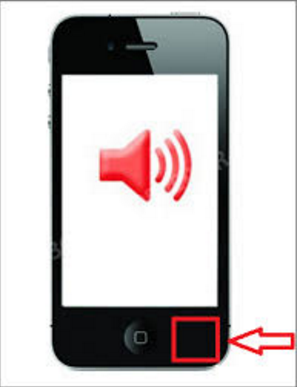
Giải pháp này tuy có vẻ lạ nhưng nó lại hoạt động khá hiệu quả đối với một số trường hợp. Bởi vì ở góc dưới bên phải màn hình iPhone 4 chính hãng có chứa rất nhiều đầu mối âm thanh của thiết bị. Nhiều khi bạn đánh rơi máy hoặc bị vật nặng đè lên làm ảnh hưởng đến những đầu mối này. Do đó, bạn hãy thử gõ nhẹ một vài cái vào vị trí này, điều này có thể giúp cho các đầu mối âm thanh bên trong máy được kết nối và ổn định trở lại.
Cách 5: Khởi động lại thiết bị
Việc khởi động lại thiết bị có thể giúp bạn khắc phục được một số lỗi liên quan đến phần mềm của máy. Đối với lỗi iPhone 4 không có tiếng, nếu như những cách trên không có hiệu quả thì bạn hãy thử áp dụng cách này cho thiết bị của mình.
Để khởi động lại iPhone 4 bạn hãy thực hiện các bước như sau:
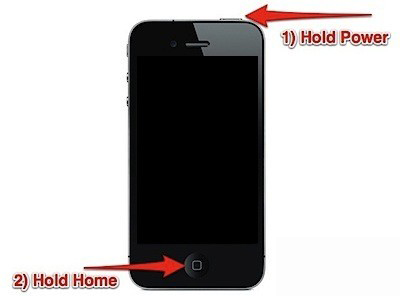
+ Bấm và giữ nút Nguồn + nút Home cho đến khi màn hình iPhone 4 chuyển sang màu trắng.
+ Tiếp tục giữ 2 nút này cho đến khi bạn thấy màn hình xuất hiện logo quả táo khuyết.
+ Thả tay ra khỏi 2 nút và ngồi đợi để máy khởi động lại.
Sau khi khởi động lại iPhone 4 xong, bạn hãy thử kiểm tra lại âm thanh của thiết bị đã được khắc phục chưa nhé.
Cách 6: Restore lại iPhone 4
Restore là một trong những cách khắc phục lỗi iPhone 4 không có tiếng rất hiệu quả trong trường hợp nguyên nhân xuất phát từ phần mềm. Do vậy, bạn hãy thử Restore lại iPhone 4 xem thế nào, biết đâu bạn có thể sửa được cho thiết bị mà không cần động chạm tới phần cứng thì sao.
Lưu ý: Mình xin nhắc trước là việc Restore sẽ khiến máy mất hết dữ liệu, do đó bạn hãy nhớ sao lưu lại toàn bộ dữ liệu trước khi tiến hành Restore lại máy nhé. Bên cạnh đó, bạn cũng nên tắt luôn tính năng Find My iPhone, thoát khỏi tài khoản iCloud và sạc đầy pin cho thiết bị nhé.
Để tiến hành Restore lại iPhone 4, bạn hãy tiến hành các bước như sau:
+ Đầu tiên, bạn hãy cắm dây USB vào máy tính và iPhone. Sau đó mở iTunes lên, bạn hãy chọn vào mục iPhone, chuyển sang Tab Summary và nhấn vào nút Back Up Now để tiến hành sao lưu dữ liệu trước khi tiến hành Restore.
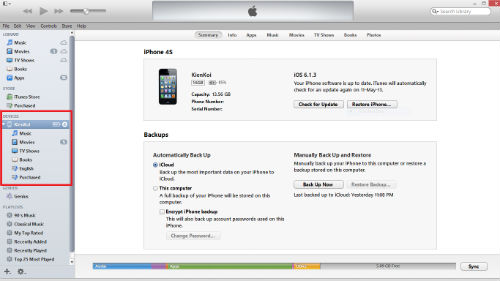
+ Tiếp theo bạn hãy nhấn chọn Restore để tiến hành khôi phục cài đặt gốc cho iPhone 4.
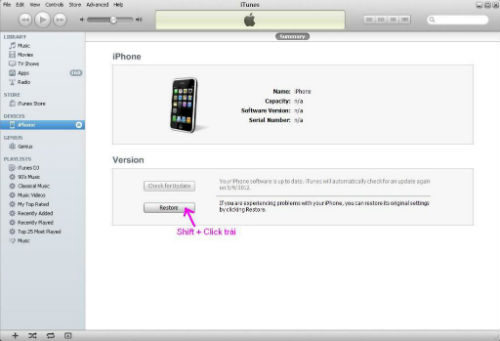
Lưu ý: Trong quá trình Restore, iPhone 4 sẽ tự động cập nhật iOS mới nhất cho máy. Nếu như bạn không muốn nâng cấp iOS thì có thể nhấn đồng thời phím Shift và chọn Restore iPhone để bỏ qua bước “Check for update”.
+ Khi đó trên màn hình sẽ xuất hiện hộp thoại để xác nhận bạn có muốn tiếp tục Restore iPhone nữa không, bạn hãy nhấn chọn ” Restore” để tiếp tục.
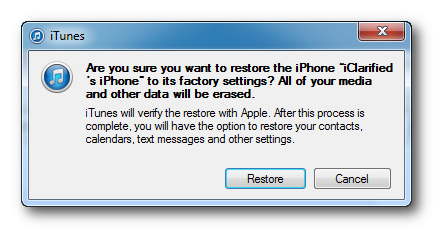
+ Sau đó sẽ có 2 hộp thoại nữa xuất hiện, bạn hãy nhấn chọn lần lượt “Next” và “Agree” để tiếp tục.
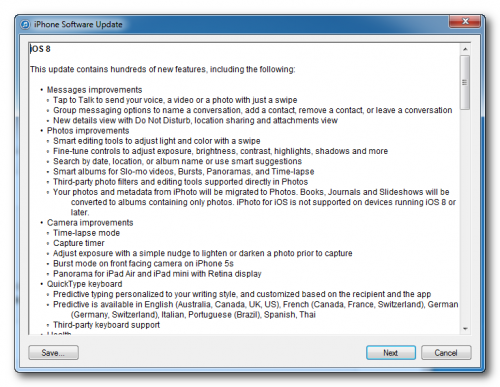
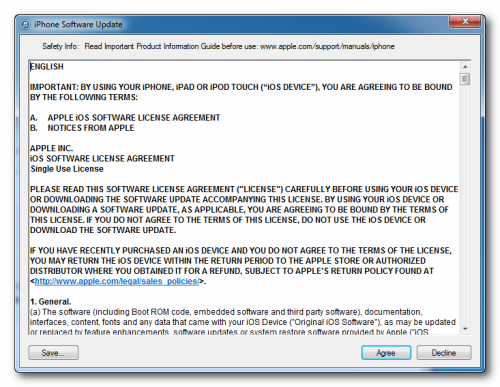
+ Lúc này, bạn chỉ việc ngồi chờ để quá trình Restore hoàn tất.
Mang máy đi sửa chữa
Nếu như tất cả những cách khắc phục trên đều không mang lại hiệu quả cho tình trạng lỗi iPhone 4 không có tiếng. Thì có lẽ iPhone 4 của bạn đã bị hư hỏng loa hoặc lỗi liên quan đến phần cứng.
Đối với lỗi hư hỏng này, bạn không thể tự khắc phục tại nhà, bởi vì nếu không có kinh nghiệm và thiết bị sửa chữa chuyên dụng, bạn không những không sửa được lỗi này mà còn làm hỏng thêm cả những bộ phận khác.
Do đó, chúng tôi khuyên bạn nên mang máy đến những cơ sở sửa chữa iPhone chuyên nghiệp như hệ thống Thaymanhinhdanang.com chúng tôi để được tư vấn và sửa chữa loa tốt nhất.

Tuy nhiên, các bạn cần phải lưu ý khi mang máy đi sửa chữa. Nếu như chỉ bị hư hỏng loa ngoài hoặc loa trong thì chỉ cần thay thế đúng loa bị hư hỏng. Chúng tôi nhắc quý khách điều này để tránh trường hợp mang máy đi sửa chữa, vì thiếu hiểu biết mà bị các cơ sở sửa chữa không uy tín bắt thay cả 2 loa khiến mất tiền oan uổng.
Kết luận
Hy vọng với những cách khắc phục mà chúng tôi chia sẻ trên đây sẽ giúp ích được cho quý khách trong việc khắc phục lỗi iPhone 4 không có tiếng một cách hiệu quả và tiết kiệm nhất. Ngoài ra quý khách có thể tham khảo thêm chia sẻ của chúng tôi về Cách khắc phục lỗi iPhone không bắt được wifi. Chúc quý khách thực hiện thành công.

 Gọi điện
Gọi điện